Bagi para pengguna layanan hosting, setelah melakukan konfirmasi pembayaran akan mendapatkan username dan juga password yang bisa digunakan untuk masuk ke akun cPanel. Namun biasanya password yang didapat lumayan sulit untuk diingat karena terdiri dari berbagai huruf dan angka secara acak. Untuk mempermudah mengingat password akun cPanel-mu, kamu dapat mengubahnya melalui halaman client area.
Berikut tahapan-tahapan untuk mengganti password cPanel:
1. Log in ke halaman client area.

2. Masukkan email beserta password akun client area pada box yang telah disediakan, lalu klik Login. Apabila kamu mengalami lupa password untuk akun client area, klik Forgot Password.

3. Setelah masuk ke halaman client area, silakan klik services atau kamu bisa ke bagian menu dropped down services yang berada di bagian atas dan klik my services.
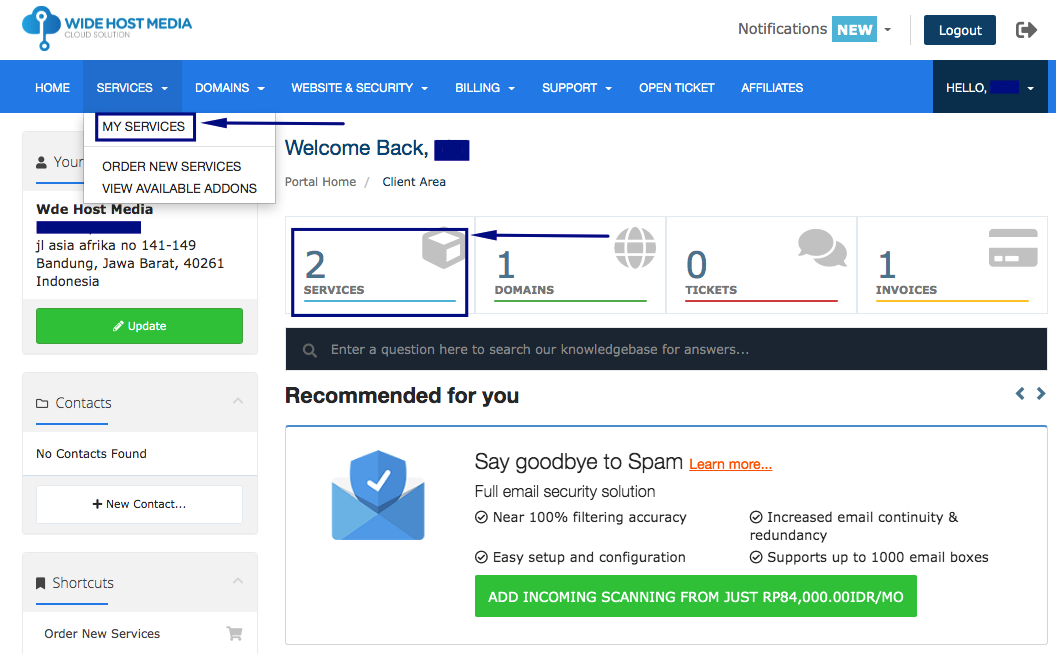
4. Kemudian pada halaman “My Products & Services”, silakan pilih layanan hosting yang akan kamu ganti password-nya.
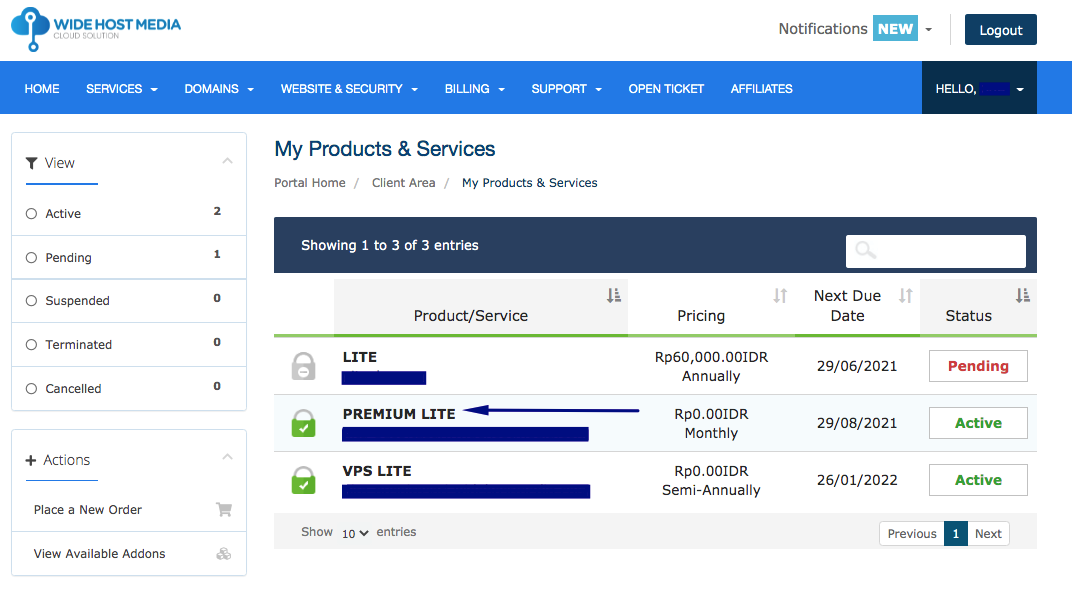
5. Jika sudah masuk ke halaman berikutnya, pada bagian “Actions” di sebelah kiri silakan klik pilihan “Change Password”.
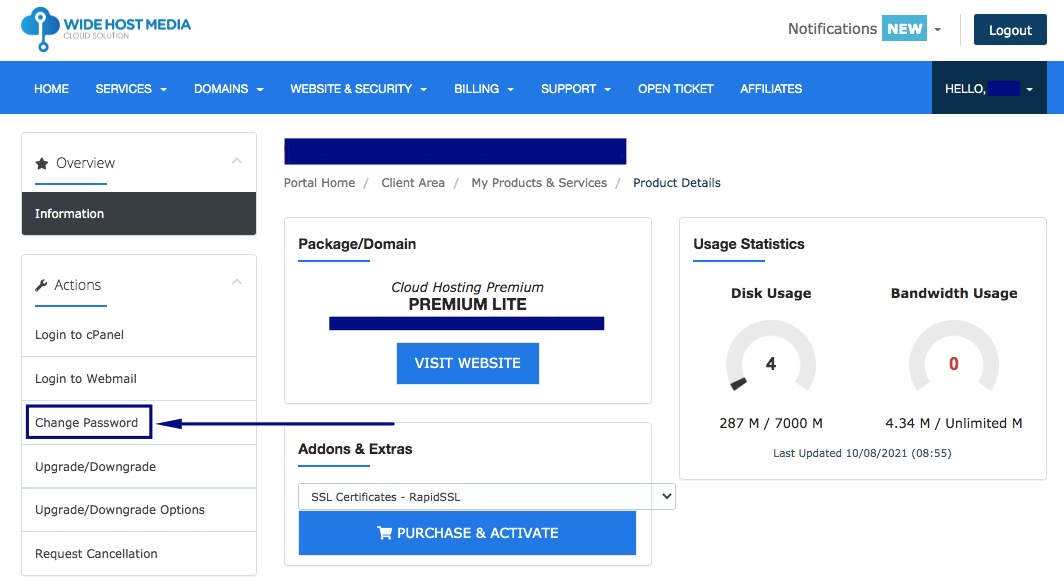
6. Pada halaman “Change Password”, silakan masukkan password baru yang diinginkan. Untuk keamanan, sebaiknya password terdiri dari huruf besar, huruf kecil, dan juga sebuah simbol. Kamu juga bisa menggunakan “Generate Password” untuk mendapatkan password baru secara acak. Jika sudah, masukkan kembali password baru pada bagian “Confirm New Password”.
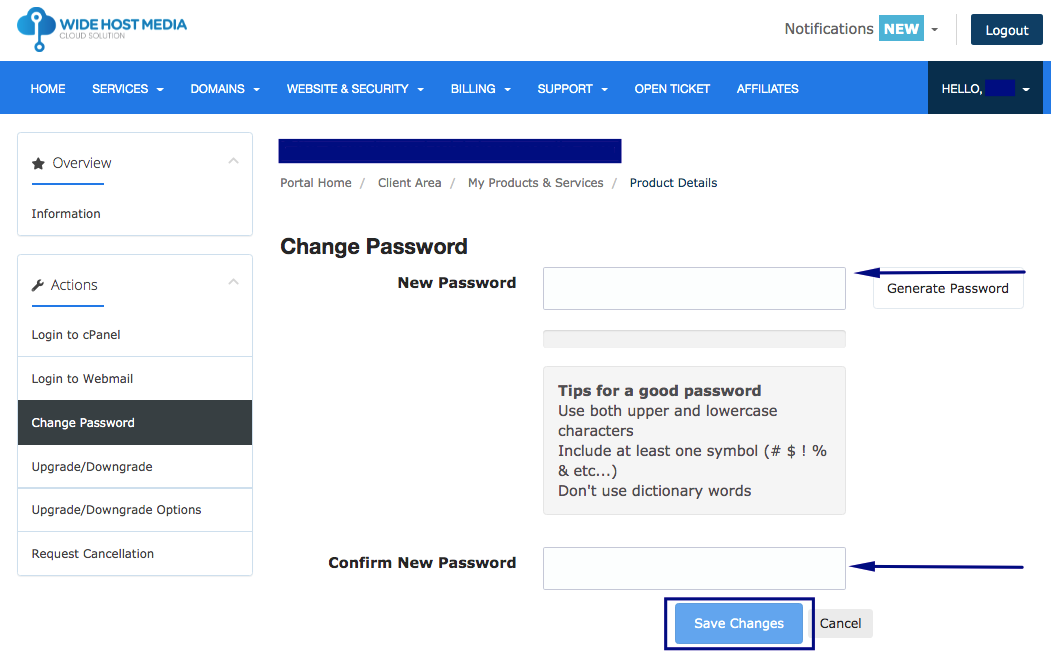
7. Selesai, dan kamu bisa klik “Save Changes”.
Begitulah tahapan-tahapan atau cara untuk mengganti password akun cPanel melalui halaman client area. Semoga bermanfaat.

